HDMI输出只有图像没有声音的解决方法
电脑显卡HDMI接口连接显示器HDMI接口无声音我来帮你!有图有真相

电脑显卡HDMI接口连接显示器HDMI接口无声音我来帮你!有图有真相1、找出主板(如果不是板载声卡的话就找声卡说明书)、显卡的说明书。
我们接下来是要用SPDIF线缆的方式把音频信号导入显卡,需要楼主从主板和显卡上找到相应的连线接口。
2、一般来说,主板的SPDIF音频输出口都采用2Pin/4pin的插针方式,并且在插针旁边会很明显的表示出SPDIFOUT,而显卡端一般都是在显卡SLI接口旁边会有一个2Pin的接口,我的是影驰96GT,针脚接口是在DVI接口附近的,所以一定要参照各自品牌的说明书,以便找准位置。
3、组装机的显卡都会附送SPDIF线缆的,将主板和显卡相连就可以实现音频导出、导入功能。
SPDIF线缆由2根线组成,一根白的一根红的(说明书上会有说明,哪个针脚输入哪个输出),是不可以插倒的,否则运行时会伤害电脑硬件。
NVIDIA的带HDMI接口的显卡没有HD音频硬件(ATI的有),HDMI 音频需要用HD声卡的SPDIF输出。
所以显卡一般会带一根内部SPDIF连接线。
式样如下:主板上面需要有SPDIF输出接口,这个接口式样如下:3-Pin的SPDIF插座针脚定义如下:连接实例:显卡端SPDIF连接主板端SPDIF连接上面是N卡的SPDIF内部连接。
如果显卡带SPDIF外部连接线,可以把显卡的SPDIF输入端连接到主板背面的SPDIF插孔。
当然还要注意在声卡控制面板里把SPDIF输出开启。
本例用的SPDIF线是微星显卡附带的,有些显卡的SPDIF线颜色标识不一样,可以调换连接的线序试试。
A卡一般带有HDAudio硬件,不需要连接主板声卡的SPDIF,在Wnidow的声音控制面板里选择ATIHDAudio输出即可。
电脑插上hdmi没声音怎么办
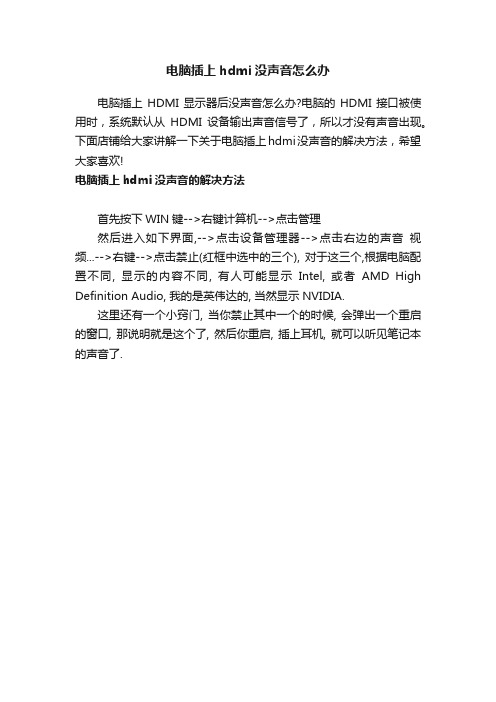
电脑插上hdmi没声音怎么办
电脑插上HDMI显示器后没声音怎么办?电脑的HDMI接口被使用时,系统默认从HDMI设备输出声音信号了,所以才没有声音出现。
下面店铺给大家讲解一下关于电脑插上hdmi没声音的解决方法,希望大家喜欢!
电脑插上hdmi没声音的解决方法
首先按下WIN键-->右键计算机-->点击管理
然后进入如下界面,-->点击设备管理器-->点击右边的声音视频...-->右键-->点击禁止(红框中选中的三个), 对于这三个,根据电脑配置不同, 显示的内容不同, 有人可能显示Intel, 或者AMD High Definition Audio, 我的是英伟达的, 当然显示NVIDIA.
这里还有一个小窍门, 当你禁止其中一个的时候, 会弹出一个重启的窗口, 那说明就是这个了, 然后你重启, 插上耳机, 就可以听见笔记本的声音了.。
电脑连接HDMI显示器后没声音的解决办法是什么
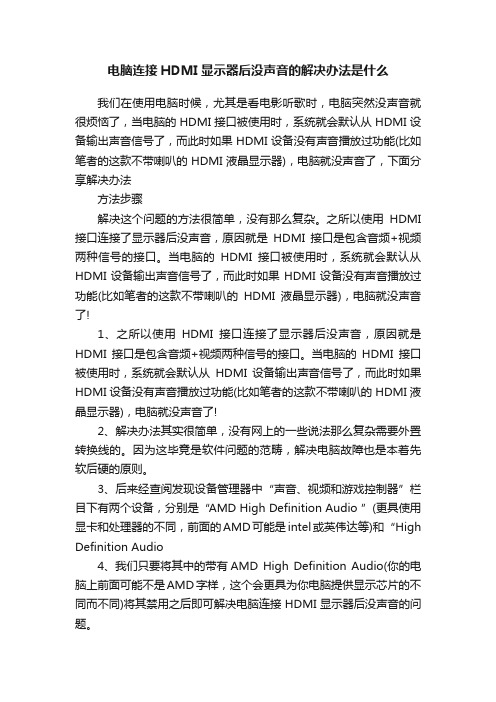
电脑连接HDMI显示器后没声音的解决办法是什么我们在使用电脑时候,尤其是看电影听歌时,电脑突然没声音就很烦恼了,当电脑的HDMI接口被使用时,系统就会默认从HDMI设备输出声音信号了,而此时如果HDMI设备没有声音播放过功能(比如笔者的这款不带喇叭的HDMI液晶显示器),电脑就没声音了,下面分享解决办法方法步骤解决这个问题的方法很简单,没有那么复杂。
之所以使用HDMI 接口连接了显示器后没声音,原因就是HDMI接口是包含音频+视频两种信号的接口。
当电脑的HDMI接口被使用时,系统就会默认从HDMI设备输出声音信号了,而此时如果HDMI设备没有声音播放过功能(比如笔者的这款不带喇叭的HDMI液晶显示器),电脑就没声音了!1、之所以使用HDMI接口连接了显示器后没声音,原因就是HDMI接口是包含音频+视频两种信号的接口。
当电脑的HDMI接口被使用时,系统就会默认从HDMI设备输出声音信号了,而此时如果HDMI设备没有声音播放过功能(比如笔者的这款不带喇叭的HDMI液晶显示器),电脑就没声音了!2、解决办法其实很简单,没有网上的一些说法那么复杂需要外置转换线的。
因为这毕竟是软件问题的范畴,解决电脑故障也是本着先软后硬的原则。
3、后来经查阅发现设备管理器中“声音、视频和游戏控制器”栏目下有两个设备,分别是“AMD High Definition Audio ”(更具使用显卡和处理器的不同,前面的AMD可能是intel或英伟达等)和“High Definition Audio4、我们只要将其中的带有AMD High Definition Audio(你的电脑上前面可能不是AMD字样,这个会更具为你电脑提供显示芯片的不同而不同)将其禁用之后即可解决电脑连接HDMI显示器后没声音的问题。
5、如果你无法确定到底是哪一个或者和笔者所描述的有所出入,你可以一个个禁用测试,利用排除法最终来解决问题。
6、禁用方法:在设备上点击右键,然后选择“禁用”即可,操作如下图所示。
HDMI连接电视无声的解决方法

因为早期的显卡,做出了HDMI接口,但显卡本身不处理声音信号,所以这种HDMI信号,就只有画面,没有声音,然后有的显卡厂家就想到,可以将主板或声卡的音频输出接入到显卡上,然后再把声音信号也混合到HDMI接口里,解决有画面无声音的问题,这就又牵扯到声卡的很多标准,而从HDMI接口输出的音频信号,如果是DTS或者其它比较高级的数字格式,一般显示器和电视机又无法解码,全部输出成比较简单的立体声信号,又有所不甘心。总之,HDMI想法虽然好,整合了声音和画面,但实现起来,如果是由HTPC来完成,则涉及过多厂家、不同思路、各自为战生产出的多件产品。
但HDMI标准延伸出的范围太广,厂家繁多,各种设备和厂家的设计不同,生产的时间不同,导致在兼容方面,还是有了些问题。对于光盘播放设备和家庭游戏设备,DVD播放机、蓝光播放机、xbox360和PS3等产品,其HDMI接口与平板电视的HDMI接口,大多配合良好,插上就能用,声音画面基本都能正常,但有些电视机播放出的声音和画面并不完美,比如不能做到点对点,灰度失常,过扫描,闪烁,画面卡顿延迟等问题。 至于从计算机产品中延伸出的设备,跟平板电视连接,显然问题更多。
5.线材,有时换一根HDMI就一切正放高清时,很多高清的音轨是AC3、DTS或更高级的格式,电视机不能处理,应该将输出音频尽量简化,电视机只能适应播出模拟立体声和双声道立体声等相对简单的声音信号。
3.音量调整,包括笔记本输出音量和电视音量
HDMI线不能输出声音的处理方法

HDMI-HDMI线不能输出声音的处理方法:一、设置问题1.确定BIOS设置中的HDMI Audio(HDMI音频)选项被正常开启,也就是将该选项设置为“Enable”。
2.选择正确的驱动。
用显卡HDMI进行音视频输出,需将系统原先默认的主板板载声卡驱动改为HDMI显卡音频驱动,打开“控制面板→声音音频设备→音频→声音播放”或鼠标双击打开桌面右下角的“音量(小喇叭)”图标,在“选项”中选择“属性”,确定将混音器选为“ATI HD Audio rear output(A卡)”或“NVIDIA HDMI Output(N卡)”,以确保是用显卡HDMI 音频输出音频信号。
并在声音选项中,将HDMI音频输出选择为7.1声道等高清音频输出模式。
安装和选择正确的驱动。
3.在相关音视频播放软件中或平板电视中如果有相关设置的话,注意将音频输出方式首选为对应的HDMI音频输出或输入方式。
播放软件方面,以Power DVD为例,在音频选项中可把扬声器环境设置为HDMI,并将输出模式选为PCM输出。
二、软件问题1.在“设备管理”中检查显卡板载声卡驱动是否正常安装,是否和主板板载声卡有冲突,必要时可先禁用主板板载声卡试试。
特别是在HDMI声卡不能正确被系统识别时,可先禁用掉主板板载声卡,然后再重新安装HDMI音频驱动。
2.正确地安装HDMI音频驱动。
该驱动和主板板载声卡驱动不同,HDMI 是个独立的音频驱动。
如果用户打算使用HDMI接口输出音频的话,那就需要安装主板或显卡光盘中附带的HDMI驱动。
以AMD的790GX、780G整合芯片组主板为例,大都配有HDMI接口,如果想通过其HDMI 接口进行音频传输,就需要安装“瑞昱ATI HDMI音频芯片驱动”。
3.如果在安装HD Audio声卡驱动程序的时候提示:“需要HD Audio总线驱动程序,但是没有找到。
”那么可安装微软通用UAA高清音频补丁以解决该问题。
三、硬件问题1.NVIDIA显卡大多没有内置音频模块,必须将主板或声卡上的音频信号接入显卡,再从显卡的HDMI接口上输出。
电脑hdmi没声音如何才能解决

电脑hdmi没声音如何才能解决HDMI实现了电视与电脑的连接,让我们可以在家看高清大片。
但是也发现了一些问题,虽然电视上有图像,却没有声音,怎么办?下面是店铺为大家整理的关于电脑hdmi没声音的相关资料,希望对您有所帮助!电脑hdmi没声音的解决方法首先,我们需要将默认音频设备改成hdmi音频:1、先将HDMI设备与电视相连接后,电脑上的信号在电视机上显示后,再进入控制面板,选中声音和音频设备。
2、在音频选项卡,对声音播放中的默认设备选择为HDMI的。
3、选择NVIDIA High Definition Audio,点击应用,一般情况下电视机上就会有声音了(笔记本上则不出声了),但如果应用后没有声音,则进行下一步。
4、在语声选项卡内,点击测试硬件。
5、一般在测试过程中,电视机就会出现声音了。
如果这个方法还是不行的话,那通常有以下几种原因:一、声卡设置错误。
二、HDMI是显卡输出接口,显卡驱动安装不正确也有导致此问题。
三、硬件故障。
声卡设置错误1、声音输出设备错误导致,一般接上HDMI声音会自动切换HDMI接口输出,但会有某些机器需要手动设置。
2、在声音图标上点击右键,选择播放设备。
3、选择播放设备后,弹出窗口。
4、这里面默认是电脑上本身的扬声器,下面有Realtek Digital Output的设备,这是HDMI的音频输出,点击右键选择设置为默认设备。
5、设置好后,声音会自动切换到HDMI输出上,电视就可以有声音了。
HDMI是显卡输出接口,显卡驱动安装不正确1、查看方法是在打开设备管理器。
2、查看声音、视频和游戏控制器和显示适配器是否有问题。
3、最好是能够重新下载相应的显卡驱动。
重新完全安装一下。
再测试是否有问题。
如果还就要考虑系统故障或硬件故障。
最好能先重装一下系统测试。
硬件故障如果设置没有问题,显卡驱动也重新完全安装还是不行,就要考虑此接口是否有故障,HDMI线是否有问题。
最好能先替换HDMI线测试是否正常。
MacBookPro使用HDMI连接电视机只有图像没有声音怎么解决

MacBook Pro 使用HDMI连接电视机只有图像没有声音怎么解决Mac Mini用户和Mac Pro用户一般都要通过HDMI高清线连接到显示器不过在使用的过程中,很多用户发现电视机没有声音只能显示图像。
这是什么原因呢?电视机和电脑原因都有可能,需要分别检测。
方法步骤这一方面可能存在的问题有两个,一个是:部分早期的HDMI 不支持声音输出,如果是新机型可以换跟新线试试,另外部分质量不好的HDMI高清线也会有此类情况。
第二个,你的MacBook Pro的声音输出,没有选择电视哦!在系统偏好设置-声音-输出选择电视的就可以了。
如果有遇到电视机只有图像没有声音的MacBook Pro用户,可以检查这两个方面,看是否是其中的哪一点没有弄好,将这些都检查完后,一般都能解决没有声音的问题了。
补充:计算机硬件常见故障及其原因1.1 计算机自动重启在计算机运行中,自动重启的现象时有发生,造成这一问题的原因是多样化的。
但从硬件角度而言,主要可能由以下原因所致:1.1.1 内存问题所致内存问题是电脑的常见故障,若内存上的某个芯片受损,就对计算机的稳定运行造成极大影响。
特别是内存芯片受损,导致产生发热现象,就会造成部分功能的丧失,而出现计算机重启问题的发生。
1.1.2 CPU问题所致CPU是计算机的核心硬件,但当CPU的功能电路受到损坏之时,会出现散热不良等问题,这样一来,计算机在特殊功能的运行中,就会因无法承受运行请求而出现自动启动。
1.2 计算机死机计算机运行速度下降,甚至出现蓝屏死机的现象比较常见,有因计算机散热不佳,温度过高所致的原因,也有主板故障所致的因素所在。
因此,在计算机运行中,若出现计算机死机问题,应从以下几个方面查找原因:1.2.1 CPU散热不佳在计算机运行中,CPU散热不良、超频等情况的出现,都会造成计算机CPU产生较大的热量,一旦散热不畅或持续产生较大热量,就会造成计算机出现死机。
1.2.2 硬盘故障硬盘出现老化,或使用不当而导致坏道区和坏扇区出现问题,这都会对计算机的运行造成影响,形成死机现象。
台式机连接电视高清线没有声音怎么办
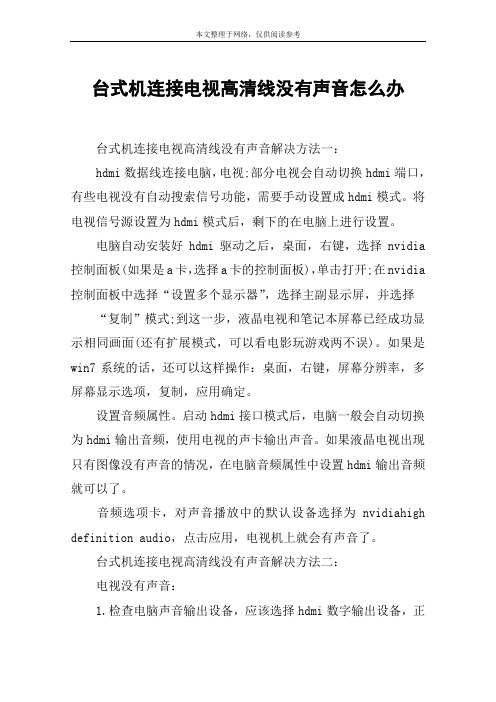
台式机连接电视高清线没有声音怎么办台式机连接电视高清线没有声音解决方法一:hdmi数据线连接电脑,电视;部分电视会自动切换hdmi端口,有些电视没有自动搜索信号功能,需要手动设置成hdmi模式。
将电视信号源设置为hdmi模式后,剩下的在电脑上进行设置。
电脑自动安装好hdmi驱动之后,桌面,右键,选择nvidia 控制面板(如果是a卡,选择a卡的控制面板),单击打开;在nvidia 控制面板中选择“设置多个显示器”,选择主副显示屏,并选择“复制”模式;到这一步,液晶电视和笔记本屏幕已经成功显示相同画面(还有扩展模式,可以看电影玩游戏两不误)。
如果是win7系统的话,还可以这样操作:桌面,右键,屏幕分辨率,多屏幕显示选项,复制,应用确定。
设置音频属性。
启动hdmi接口模式后,电脑一般会自动切换为hdmi输出音频,使用电视的声卡输出声音。
如果液晶电视出现只有图像没有声音的情况,在电脑音频属性中设置hdmi输出音频就可以了。
音频选项卡,对声音播放中的默认设备选择为nvidiahigh definition audio,点击应用,电视机上就会有声音了。
台式机连接电视高清线没有声音解决方法二:电视没有声音:1.检查电脑声音输出设备,应该选择hdmi数字输出设备,正确情况应该是连接hdmi插头后,应自动跳成hdmi设备2.调整hdmi设备的属性,在播放高清时,很多高清的音轨是ac3、dts或更高级的格式,电视机不能处理,应该将输出音频尽量简化,电视机只能适应播出模拟立体声和双声道立体声等相对简单的声音信号。
3.音量调整,包括电脑输出音量和电视音量4.电视机的hdmi接口规格。
有的电视机,其hdmi接口未必能处理音频,象我家的东芝电视,两个hdmi输入端的设置并不相同,其中1个接口可以自动或手动选择几种不同的声音输入方式5.线材,有时换一根hdmi就一切正常了。
台式机连接电视高清线没有声音解决方法三:电脑屏幕显示内容到电视机方法:如果电脑上有s端子或者av出口,利用这个端口可以实现在电视上欣赏电脑里的电影,具体方法如下:1、要有一条视频线,根据自己电脑的端口与电视上的端口去购买,一般来说电视上不一定有s端子,高端的可能会有,家用电视一般都只有av端子,也就是常说的莲花头,那么如果你本子上的是s端子,你可以去购买s端子转av端子的视频线,一端插在电脑上,另一端插在电视的av入口,一般是一个黄色的端口,然后,买一根音频线,一端是3.5mm的普通耳机接头,一端是两个莲花头,耳机接头那端接在电脑的耳机出口处,莲花头那端接在电视的两个音频入口处,也就是跟黄色的视频输入同一排的一红一白两个接口上,这样,电视上的三个端口就接齐了,电脑上也接好了。
N卡HDMI输出无声音问题的解决方案

HD2000系列显卡率先提供了VC-1、H.264全硬件解码技术高清硬件解码技术的成熟带动了高清视频的普及,再加上蓝光DVD、HD-DVD等高清片源顺利得以破解,互联网上的高清视频也越来越多,随便在百度上以“高清视频”作为关键词搜索,就能搜出高达约19,700,000个结果,普及力度非常大。
同时,高清视频的普及又带动了另外一个视频输出标准的高速发展,那就是HDMI。
HDMI是由日立制作所、松下电器、Quasar、飞利浦、新力、汤姆生RCA、东芝、Silicon Image等消费电子产品制造商和数码内容保护公司所发起的,这种接口最大的优点就是可以同步支持影响与音频输出,并且还带有相关的防拷贝技术(虽然已经被顺利破解)。
此外,HDMI也受到各主要电影制作公司如20世纪福斯、华纳兄弟、迪士尼,包括三星电子在内的各大消费电子产品制造商,以及多家有线电视系统业者的支持。
HDMI全称是High Definition Multimedia Interface,即高清晰度多媒体接口,是一种全数位化影像/声音传送接口,可以传送无压缩的音频信号及视频信号。
HDMI提供所有相兼容的设备——如机顶盒、DVD播放机、个人电脑、电视游乐器、综合扩大机、数位音响与电视机——一个共通的资料连接管道。
HDMI可以同时传送音频和影音信号,由于音频和视频信号采用同一条电缆,大大简化了系统的安装。
同时,HDMI的传输距离也相对DVI接口有很大的提升,根据官方资料HDMI的传输距离能高达10米无信号衰减(如果使用材料较好的话这个数值可能增加)。
虽然说HDMI接口已经普及,但是到目前为止都还存在着很多用户使用上的问题。
首先,由于AMD的显卡产品在HD2000系列就核心内置5.1声道高保真音频解码模块,所以可以直接从HDMI接口输出音频与视频,这样做确实很方便,但是存在着成本相对较高的问题,因为HDMI必须要经过授权才能使用,显卡厂商必须交纳一定的“版权费”,才能在显卡上板载HDMI接口,而目前显卡市场的竞争日益激烈,导致了很多厂商并不愿意直接提供HDMI接口的支持。
笔记本HDMI输出 只有图像无声音

在sony esupport下载最新的nvidia 驱动,realtek 网站声卡最新驱动。
两个都安装好。
device manager 里roll back 声卡驱动,在uninstall 声卡驱动。
连上HDMI线,输出到电视重启,win7 会自动装上声卡驱动,就会发现HDMI的声音出了。
去.au/support/d ... gn-z48gd/modelfirst下载Windows 7 Upgrade NVIDIA Graphics Driver Version 8.15.11.8684,美国的esupport 还没有这个版本。
去/downloads/下载声卡驱动Vista, Windows7 Driver(32/64 bits) Driver only (Executable file) R2.39 2009/12/15安装完后,在device manager 里unistall 声卡驱动,选择不保存文件。
连上HDMI 线,把电视当作延伸桌面,重启,win 7 就会发现HDMI 声音接口,你去控制面便里的声音,看到HDMI 声音接口就显示连接上了,选它当输出就可以了。
我做了两次,都成功了。
另外,我删掉control center,setting utility 然后重装了它们和shared library 的win7 版本,按照顺序,就能调节亮度,声音,s1 s2键也好使了。
.au/support/download/365363/product/vgn-z48gd/sectionfirst?subpage=detail你去.au/support/download/365363/product/vgn-z48gd/sectionfirst?subpage=detail,下载那两个声音驱动,装上,在删掉,看看win7能不能找到HDMI 音频输出。
具体步骤如下:1、先将HDMI设备与电视相连接后,电脑上的信号在电视机上显示后,再进入控制面板,选中--声音和音频设备2、在音频选项卡,对声音播放中的默认设备选择为--HDMI的,我的显卡支持机型:- ThinkPad SL300, SL400, SL5004. 支持部件:- NVIDIA GeForce 9300M GS- NVIDIA HDMI Audio也即NVIDIA High Definition Audio。
HDMI输出只有图像没有声音的解决方法

HDMI输出只有图像没有声音的解决方法
通过HDMI输出高清电影时,有朋友遇到了只有画面而没有声音的情况,按道理,HDMI 能同时传输声音和图像。
一、在独显模式下使用HDMI输出
以笔者的联想Y460A为例,该本本搭载HD 5650和GMA HD双显卡。
在集显模式下,无法实现HDMI音频输出,因而要完美实现HDMI高清输出,必须切换到独显模式下。
二、调整播放设备设置在独显模式下,有时同样无法听到声音,此时需右键点击任务栏小喇叭,选择“播放设备”选项
右键单击窗口空白处,选择“显示禁用的设备”
三、将HDMI音频作为默认设备
右键单击“ATI HDMI Output”图标,选择“启用”选项后,那个液晶电视图标上会显示一个绿色“√”,这表示成功将HDMI音频作为了默认播放设备。
四、HDMI音频输出恢复正常
单击“应用”按钮,此时通过HDMI输出到液晶电视,播放高清电影时声音就恢复正常了,但值得注意,如果始终无法显示“HDMI Output”图标,需重新安装HDMI音频驱动。
五、通过播放器设置HDMI音频
如果本本连接了HDMI功放,建议通过媒体播放器设置HDMI音频。
以Kmplayer为例,运行软件后,依次进入“音频管理→音频渲染器”菜单后,然后选择“ATI HD Audio rear output”选项接着进入音频设置选项,点寻启用SPDIF”
这样用Kmplayer播放高清电影时,可以实现画面与音频的同步传输,但音频部分由功放来解码,从而获得更好的音质效果。
HDMI输出电视没有声音

HDMI输出电视没有声⾳
1:电脑HDMI传输芯⽚中有⼀个⾳频信号转换器,该设备的驱动程序要被正确安装后,才能通过HDMI接⼝和HDMI线材来传输⾳频信号。
你只需要进⼊“设备管理器”,查看“声⾳、视频和游戏控制器”下⾯是不是有⼀个名为“HDMIAudio”的设备就可以了。
如果没有,那么就是驱动没有正确安装,你需要安装⽀持HDMI的驱动【浏览⼀下官⽹最新更新】。
2:你选择的线材不对,HDMI从发展⾄今先后出现了1.1、1.2、1.3等多个不同的版本,不同的版本最好使⽤相对应版本的线材,要不然也会出现兼容性问题。
⼀般来说现在使⽤的都是1.3版本,你可以找个⽀持1.3版本的线材更换测试⼀下。
3:N卡不带板载声卡,所以本⾝的HDMI不能输出声⾳(A卡板载硬声卡可以直接输出HDMI信号)想要输出声⾳,需要⽤⼀根连接线接在主板的⾳频输出针脚上,主板的SPDIF输出⾳频⾄显卡SPDIF输⼊接⼝!
4:主板不⼀设置也不⼀样有的要在【BIOS】中打开【HDMI】设置进BIOS选Integrated Peripherals(集成周边设备)1、HDMI Codec Control选择Enable(开启)2、HDMI/DVI选择HDMI 3、HD Audio选择Auto(这个默认就是开的)
5:如果你是显卡有带【原声⾳频】那在在【控制⾯板⾥】-【声⾳和⾳频设备】的⾳频选项-默认设备⾥会有【两个选择】选下⾯那个就有声⾳了!如果没有说明你的显卡不带原声⾳频就需要⽤SPDIF⾳频线把主板的SPDIF_OUT接到显卡上!找你的显卡上有没有【SPDIF】这样的英⽂,有那就是需要连线!注意跳错主板的SPDIF_OUT上的5V接⼝插错会烧主板!【不要说我没提醒你】。
电脑连接HDMI显示器后没声音的解决办法
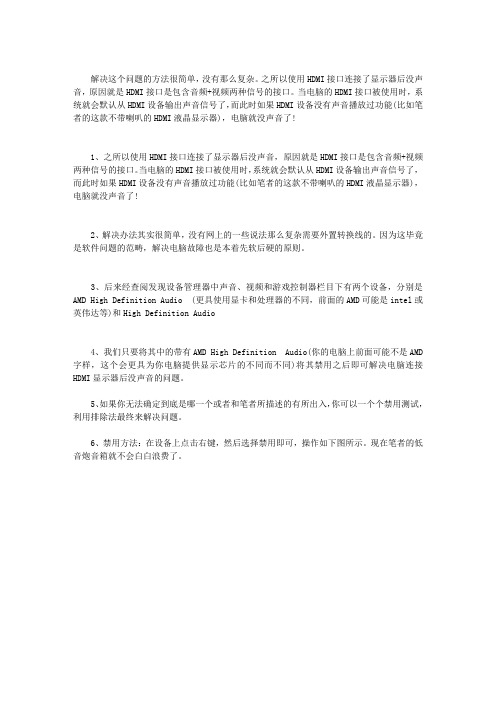
解决这个问题的方法很简单,没有那么复杂。
之所以使用HDMI接口连接了显示器后没声音,原因就是HDMI接口是包含音频+视频两种信号的接口。
当电脑的HDMI接口被使用时,系统就会默认从HDMI设备输出声音信号了,而此时如果HDMI设备没有声音播放过功能(比如笔者的这款不带喇叭的HDMI液晶显示器),电脑就没声音了!
1、之所以使用HDMI接口连接了显示器后没声音,原因就是HDMI接口是包含音频+视频两种信号的接口。
当电脑的HDMI接口被使用时,系统就会默认从HDMI设备输出声音信号了,而此时如果HDMI设备没有声音播放过功能(比如笔者的这款不带喇叭的HDMI液晶显示器),电脑就没声音了!
2、解决办法其实很简单,没有网上的一些说法那么复杂需要外置转换线的。
因为这毕竟是软件问题的范畴,解决电脑故障也是本着先软后硬的原则。
3、后来经查阅发现设备管理器中声音、视频和游戏控制器栏目下有两个设备,分别是AMD High Definition Audio (更具使用显卡和处理器的不同,前面的AMD可能是intel或英伟达等)和High Definition Audio
4、我们只要将其中的带有AMD High Definition Audio(你的电脑上前面可能不是AMD 字样,这个会更具为你电脑提供显示芯片的不同而不同)将其禁用之后即可解决电脑连接HDMI显示器后没声音的问题。
5、如果你无法确定到底是哪一个或者和笔者所描述的有所出入,你可以一个个禁用测试,利用排除法最终来解决问题。
6、禁用方法:在设备上点击右键,然后选择禁用即可,操作如下图所示。
现在笔者的低音炮音箱就不会白白浪费了。
xbox360用HDMI线有图像无声音解决方案

看到网上有很多人发帖说自己的X360用HDMI线是只有图像没有声音,下面发一个解决方案(此方案只用于以下情况:360用HDMI线连接电视,视屏选项应该是480p,720p或者是1080i,1080p这样的选项。
但是有很多玩家的360是选择分辨率,总觉得360把HDMI给当成了VGA)
下面给大家个解决方案
1.打开主机
2.移动到最后的系统设定
3.进入主机设定选择“显示”
4.在选择“显示搜索”,并进入
5.把显示搜索设为停用,出来对话框选择“是”重启360。
就OK了
看过后有帮助的朋友,谁有口袋巴士的邀请码请发一个,O(∩_∩)O谢谢
邮箱:不胜感激。
轻松搞定HDMI线接电视没有声音问题

常见HDMI线接电视没有声音的问题有一下几个方面:一、为什么插入HDMI线,电脑的音响就没有声音了因为HDMI线可以传输音频信号,插上后系统可能默认从HDMI口上输出音频信号了~而你的显卡里的音频驱动没有屏蔽就把主板集成的声卡屏蔽掉了~在我的电脑上右键-属性-硬件-设备管理器-声音、视频和游戏控制器里把ATI~~~~~~~High Definition Audio右键-停用就可以了~我的华硕笔记本有HDMI口,插上后就没声音,禁用就好了~二、电脑通过hdmi线连接电视没声音用HDMI线做了电脑连接电视后,电视上始终没有声音,但HDMI线本身是支持声音音频传输,这是为什么呢?碰到这个现象主要是几个原因造成的:HDMI高清线1、HDMI的显卡没有内置声卡,这个多见于NVIDIA芯片组的显卡,用这种显卡,你需要把主板声卡的SPDIF输出和显卡的SPDIF输入接起来(一般显卡会提供这根导线,会有接线图),否则,HDMI显卡没有音频输入,HDMI信号中自然也没有音频信号,绿联3.5MM音频线2、如果你使用的是DVI转HDMI线来做电脑连接电视的话,你就还需要一根单独的音频线,从电脑的音频输出接到电视的音频输入(HDMI通道的外部音频输入接口,有些电视没有这个接口,就不能使用这种方式实现电脑连接电视,你可能需要换个HDMI显卡)。
3、对于使用HDMI显卡带内置声卡的情况(多为ATI芯片组的显卡),这时候电脑里会有至少两个声卡(板载声卡和显卡内置声卡),你需要在控制面板的音频属性里选用这个HDMI 显卡内置声卡作为“默认声卡”,也可能还需要把播放器的缺省声卡也选为这个HDMI显卡内置声卡。
三、用HDMI线连接电脑和电视,为什么电视没有声音,有画面。
电脑音箱有声音1.确定BIOS设置中的HDMI Audio(HDMI音频)选项被正常开启,也就是将该选项设置为“Enable”。
(独立的应没关系)2.选择正确的驱动。
xbox360用HDMI线有图像无声音解决方案

x b o x360用H D M I线有图像无声音
解决方案(总3页)
--本页仅作为文档封面,使用时请直接删除即可--
--内页可以根据需求调整合适字体及大小--
看到网上有很多人发帖说自己的X360用HDMI线是只有图像没有声音,下面发一个解决方案(此方案只用于以下情况:360用HDMI线连接电视,视屏选项应该是480p,720p或者是1080i,1080p这样的选项。
但是有很多玩家的360是选择分辨率,总觉得360把HDMI给当成了VGA)
下面给大家个解决方案
1.打开主机
2.移动到最后的系统设定
3.进入主机设定选择“显示”
4.在选择“显示搜索”,并进入
5.把显示搜索设为停用,出来对话框选择“是”重启360。
就OK了
看过后有帮助的朋友,谁有口袋巴士的邀请码请发一个,O(∩_∩)O谢谢邮箱:不胜感激。
WIN10系统电脑使用HDMI线连接电视后没有声怎么解决?

WIN10系统电脑使用HDMI线连接电视后没有声怎么解决?
WIN10系统电脑使用HDMI线连接电视后没有声怎么解决?HDMI是电脑连接数字电视时常用的高清数据线,这条线不仅能传输视频信号,还能传输音频信号,但有用户却发现使用HDMI线连接电视后没有声音,这是怎么回事呢?本文就给大家分享一下解决方法吧!
一、使用HDMI连接电视后电脑上的视频信号和音频信号都传到了电视上,如果没有对音频进行正确设置就可能会出现没有声音的情况。
1、WIN10系统右键桌面右下角的音量图标,点击“播放设备”,如图所示:
2、在播放设备中右键每一个设备,点击测试,哪个设备是有声音的就将哪个设置为默认设备,如图所示:
二、因为HDMI信号传输是通过显卡来完成的,所以显卡声卡驱动不正确也会导致这种情况。
安装打开360驱动大师,然后检升级显卡音频驱动
以上便是WIN10系统电脑使用HDMI线连接电视后没有声怎么
解决的方法全部内容了,感兴趣的朋友,不妨试试!。
xbox360用HDMI线有图像无声音解决方案

看到网上有很多人发帖说自己的✠用☟✋线是只有图像没有声音,下面发一个解决方案(此方案只用于以下情况: 用☟✋线连接电视,视屏选项应该是 ☐, ☐或者是 ♓, ☐这样的选项。
但是有很多玩家的 是选择分辨率,总觉得 把☟✋给当成了✞☝✌)
下面给大家个解决方案
打开主机
移动到最后的系统设定
进入主机设定选择“显示”
在选择“显示搜索”,并进入
把显示搜索设为停用,出来对话框选择“是”重启360。
就OK了
看过后有帮助的朋友,谁有口袋巴士的邀请码请发一个,O(∩_∩)O谢谢
邮箱:geiwin@不胜感激。
装修合同
发包人(甲方):
法定代表人:
公司住所:
承包人(乙方):
法定代表人:
公司住所:
甲、乙双方经友好协商,甲方决定委托乙方进行装修装饰施工。
为保证工程顺利进行,根据国家有关法律规定,特签订本合同,以便共同遵守。
第一条工程概况
1、工程地址:
2、施工面积平方米。
3、施工内容:
详见本合同附件(一)《施工内容及报价单》和施工图。
《施工内容及报价单》和施工图乙方已经核算无误,如有漏项或根据装修工程常规、惯例而需施工(增加)的,均视为包含在《施工内容及报价单》和施工图中,乙方均应无条件进行施工,费用不增加。
4、委托方式:
第二条工期。
Win8通过HDMI连接电视没声音如何解决

IN8系统2、在声音图标上点击右键,选择播放设备,如 下图所示: 3、选择播放设备后,弹出窗口如下图所示: 4、这里面默认是电脑上本身的扬
声器,下面有Realtek Digital Output的设备,这是HDMI的 音频输出,点击右键选择设置为默认设备,如下图所示: 5、设
置好后,声音会自动切换到HDMI输出上。电视就可以有 声音了。二、HDMI是显卡输出接口,显卡驱动安装不正 确1、查看方法是在打开设备管理器,如
下图所示: 2、查看声音、视频和游戏控制器和显示适配器是否有问题, 如下图所示: 3、最好是能够重新下载相应的显卡驱动。重新完全安装一下。
再测试是否有问题。如果还就要考虑系统故障或硬件故 障。最好能先重装一下系统测试。
全文完!感谢您Байду номын сангаас阅读!
AG亚游 /AG850COM
- 1、下载文档前请自行甄别文档内容的完整性,平台不提供额外的编辑、内容补充、找答案等附加服务。
- 2、"仅部分预览"的文档,不可在线预览部分如存在完整性等问题,可反馈申请退款(可完整预览的文档不适用该条件!)。
- 3、如文档侵犯您的权益,请联系客服反馈,我们会尽快为您处理(人工客服工作时间:9:00-18:30)。
通过HDMI输出高清电影时,有朋友遇到了只有画面而没有声音的情况,按道理,HDMI 能同时传输声音和图像。
一、在独显模式下使用HDMI输出
以笔者的联想Y460A为例,该本本搭载HD 5650和GMA HD双显卡。
在集显模式下,无法实现HDMI音频输出,因而要完美实现HDMI高清输出,必须切换到独显模式下。
二、调整播放设备设置在独显模式下,有时同样无法听到声音,此时需右键点击任务栏小喇叭,选择“播放设备”选项
右键单击窗口空白处,选择“显示禁用的设备”
三、将HDMI音频作为默认设备
右键单击“ATI HDMI Output”图标,选择“启用”选项后,那个液晶电视图标上会显示一个绿色“√”,这表示成功将HDMI音频作为了默认播放设备。
四、HDMI音频输出恢复正常
单击“应用”按钮,此时通过HDMI输出到液晶电视,播放高清电影时声音就恢复正常了,但值得注意,如果始终无法显示“HDMI Output”图标,需重新安装HDMI音频驱动。
五、通过播放器设置HDMI音频
如果本本连接了HDMI功放,建议通过媒体播放器设置HDMI音频。
以Kmplayer为例,运行软件后,依次进入“音频管理→音频渲染器”菜单后,然后选择“ATI HD Audio rear output”选项
接着进入音频设置选项,点寻启用SPDIF”
这样用Kmplayer播放高清电影时,可以实现画面与音频的同步传输,但音频部分由功放来解码,从而获得更好的音质效果。
